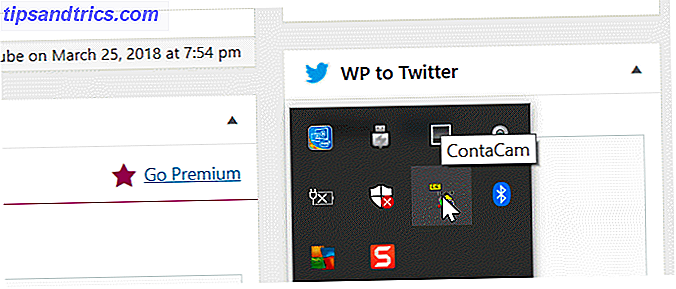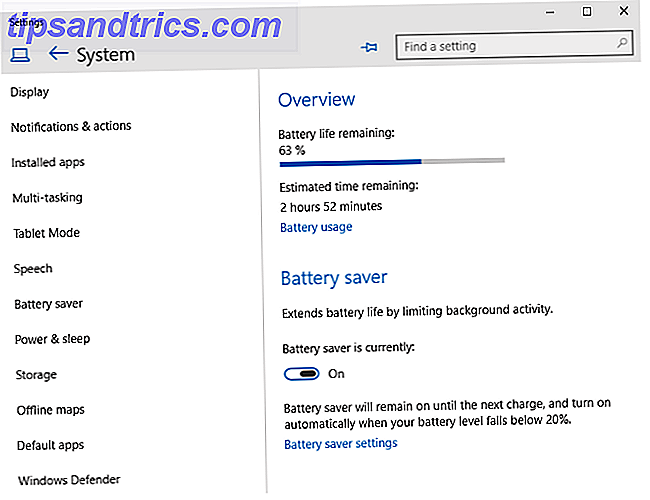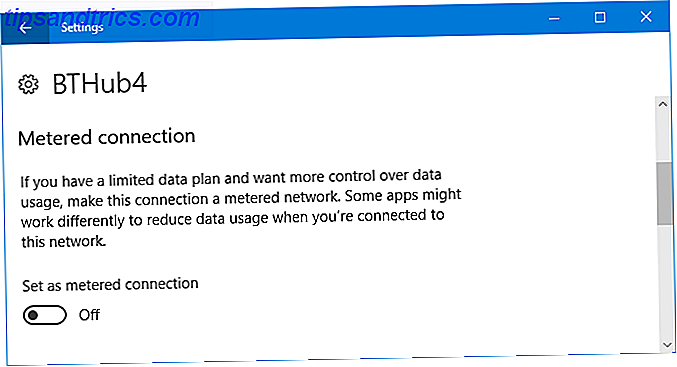Le menu Démarrer dans Windows Comment filtrer les résultats de la recherche dans le menu Démarrer de Windows 10 Comment filtrer les résultats de la recherche dans le menu Démarrer de Windows 10 Souhait qu'il y ait un moyen de trouver plus rapidement les résultats du menu Démarrer dans Windows 10? Essayez d'utiliser la nouvelle fonctionnalité de filtrage. Read More a eu une histoire riche en histoire. La plupart des utilisateurs ont à peine pensé à son existence jusqu'à ce qu'il soit supprimé dans Windows 8.
Heureusement, Microsoft est venu à la raison et a apporté la méthode bien-aimée d'accéder à nos trucs dans Windows 10, mais avec quelques différences assez sérieuses. Une de ces différences est un niveau plus élevé de personnalisation.
Une façon de modifier le menu Démarrer est de le rendre plus grand Comment ajouter encore plus de tuiles au menu Démarrer de Windows 10 Comment ajouter encore plus de tuiles au menu Démarrer de Windows 10 Le menu Démarrer par défaut de Windows 10 est un peu exigu, mais ce nouveau tweak vous permet d'ajouter plus de tuiles par colonne. Lire la suite (ou plus petit). Vous pouvez simplement cliquer sur le bord du menu Démarrer et le faire glisser pour le rendre plus grand, mais cela le rend beaucoup plus grand, et peut finir par prendre presque tout l'écran sur certains appareils.

Il y a un moyen d'ajouter simplement une autre rangée de tuiles, ce qui ne fera qu'augmenter la largeur d'un peu. Vous avez juste besoin d'aller dans Paramètres, puis cliquez sur Personnalisation, puis sur Démarrer, et cliquez sur Activer l'option Afficher plus de mosaïques.
Aimez-vous le menu Démarrer de Windows 10, ou le Windows 7? Faites le nous savoir dans les commentaires!
Crédit d'image: RoSonic via ShutterStock